PS选区上色技巧发布时间:2020年12月17日 11:54
电脑型号:联想小新Air15
系统版本:win10
软件版本:PS(CC2017)
PS选区上色,一般有人在使用钢笔工具画好图以后不知道怎么去上选区颜色,下面我们来教大家怎么去上色。
一、 准备工具
Photoshop(任何版本都可以)
二、 步骤
1, 使用钢笔工具,用它画完或者描完边以后是不能直接上色的用魔棒工具或者填充(Alt Delete)工具都不行,如下图。
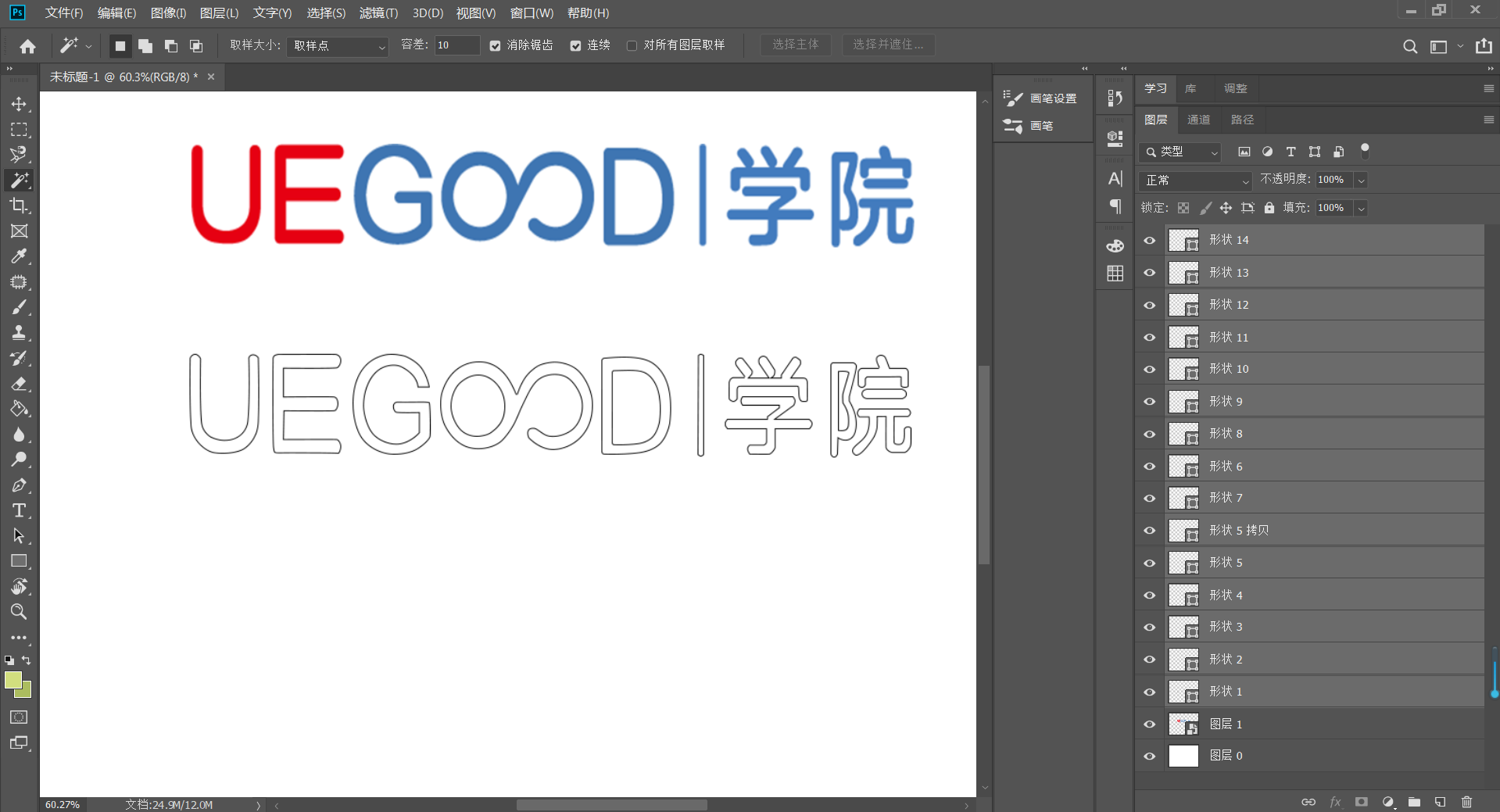
2, 这里我们可以选中右侧所有钢笔形状图层,鼠标点击右键栅格化图层
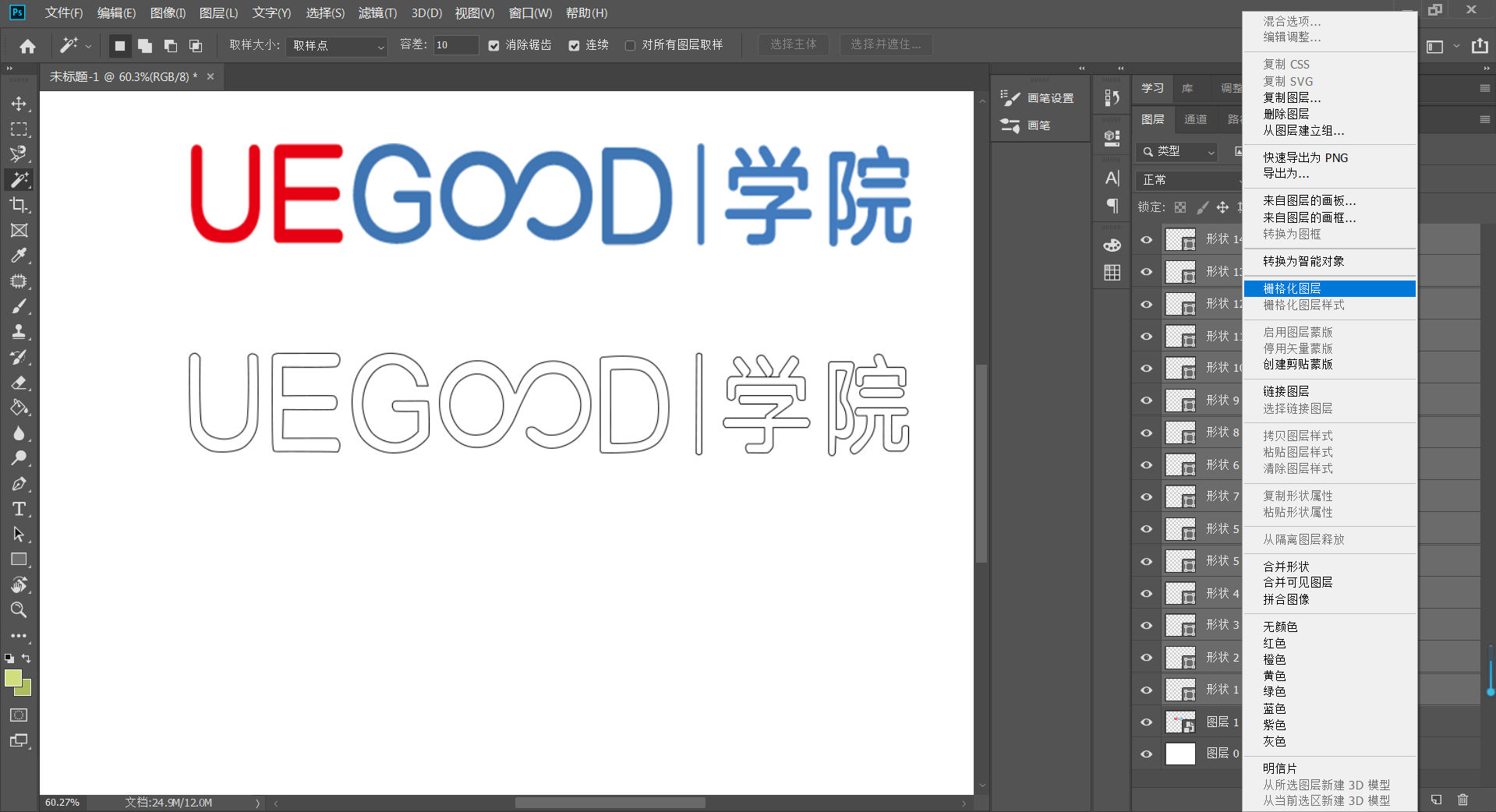
3, 合并图层,建立选区,想方便一些的话可以直接用魔棒工具选择标志然后直接上色。

4, 最后按住Ctrl键+鼠标左键单击图层缩览图(图层的小方框),将钢笔描边上色,完成效果图。

5,或者,可以在用钢笔绘制完图之后,按住Ctrl+Enter,建立选区,复制新图层然后直接上色。
特别声明:以上文章内容仅代表作者uegood本人观点,不代表虎课网观点或立场。如有关于作品内容、版权或其它问题请与虎课网联系。
相关教程
相关知识
500+精品图书
20G学习素材
10000+实用笔刷
持续更新设计模板
























